- Autor Abigail Brown [email protected].
- Public 2023-12-17 06:41.
- Zadnja izmjena 2025-01-24 12:04.
Šta treba znati
- Pretražite na Google-u letove od vaše lokacije do vašeg odredišta u željenom vremenskom okviru da vidite dostupne letove u rezultatima pretraživanja.
- Alternativno, posjetite web stranicu Google Flights da izvršite ciljaniju pretragu letova u fleksibilnom vremenskom okviru.
- Web lokacija Google Flights nudi druge filtere za pretraživanje na osnovu cijene, broja stanica, povezujućih aerodroma i još mnogo toga.
Ovaj članak objašnjava kako kupiti avionske karte putem Google letova. Postoje dva načina za korištenje Google letova: Potražite avionske karte direktno iz tražilice ili idite na web stranicu Google Flights da pronađete karte.
Kako tražiti Google letove
Google Flights pretražuje cijene letova bez napuštanja Google pretraživača. Možete vidjeti koje avio kompanije možete birati, odabrati određeni datum polaska i dolaska i pogledati cijene direktno u rezultatima pretrage.
Na primjer, možete otvoriti novu Google pretragu i upisati "letovi od MCI do NYC u oktobru" da kažete Googleu da pronađe letove koji odgovaraju toj specifikaciji. Ili, ako vaš pretraživač ima pristup vašoj trenutnoj lokaciji, samo upišite "letovi za New York City" za informacije o avionskim kartama u vezi sa aerodromom najbližim mjestu gdje se trenutno nalazite.
Web stranica Google Flights
Ako koristite web stranicu Google letova, vidjet ćete ne samo listu letova već i njihovu mapu s desne strane, zajedno sa vašom trenutnom lokacijom. Odatle možete promijeniti broj putnika koji će letjeti; birajte iz prve klase, ekonomskog itd.; pregledajte letove u fleksibilnom vremenskom okviru; filtrirati rezultate po mnogo različitih kriterijuma.
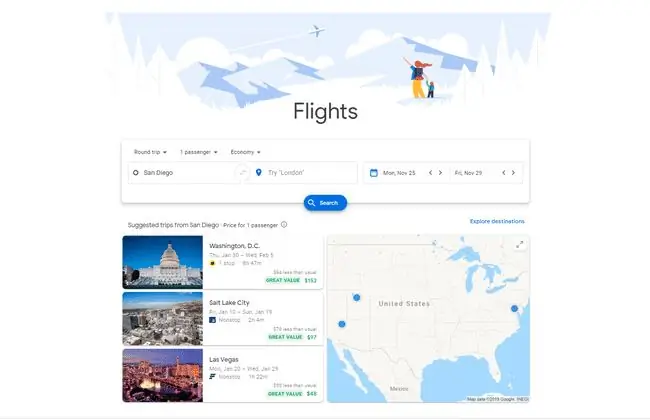
Kako filtrirati rezultate Google letova
Google Flights koristi mnogo opcija filtriranja tako da možete pronaći tačan let koji želite da kupite. Na primjer, možda imate na umu određenu cijenu kada tražite karte, ili možda imate na umu trajanje leta, vrijeme dolaska ili određenu mrežu nagrada.
Na web stranici Google Flights, nakon odabira aerodroma polaska (i povratnog aerodroma ako želite povratni let), odaberite datum kada želite otići i drugi za povratni let. Kada Google Flights sazna te detalje, može vas uporediti sa svim vrstama letova sa ovim opcijama filtriranja:
- Torbe: Pogledajte samo letove koji imaju pristup pretincu iznad glave.
- Stanja: Zadržite zadanu opciju "Bilo koji broj zaustavljanja" ili birajte između samo non-stop, jedno zaustavljanje ili manje, ili dva zaustavljanja ili manje.
- Airlines: Ovo vam omogućava Google karte samo za odabrane aviokompanije, uključujući saveze kao što su Star Alliance i SkyTeam.
- Cijena: Koristite ovaj filter da prikažete avionske karte ispod određene cijene. Ovisno o tome gdje letite i odakle krećete, možda ćete imati opciju filtriranja cijena avionskih karata na manje od 100 USD.
- Times: Odaberite vrijeme odlaznog ili povratnog leta tako da su avionske karte koje vidite na Google Flights ograničene samo na ta vremena. Na primjer, možete odabrati od 7:00 do 11:00 za filter odlaznih polazaka kako biste bili sigurni da ćete pronaći let koji polazi prije podne.
- Povezivanje aerodroma: Uklonite bilo koji aerodrom sa ove liste ako ne želite da let ima presjedanje tamo. Također možete podesiti trajanje presjedanja, kao što je 1-3 sata, kako biste osigurali da vaš let bude brz.
- Još: Ova oblast Google letova ima još dvije opcije. Ovdje prilagodite ukupno trajanje leta da duže letove ne bude na listi. Također možete imati na Google Flights da prikaže ili sakrijete zasebne karte, a to su letovi koje možete kupiti pojedinačno kako biste, nadamo se, dobili ukupnu nižu cijenu za kombinovani odlazak i povratni let.
Dostupno je više opcija iznad opcija filtriranja, odmah iznad lokacija koje ste unijeli. Možete se prebacivati između povratnog i jednosmjernog putovanja i precizirati letove putovanjem za vikend ili putovanjem od jedne ili dvije sedmice, te odabrati u koje mjesece želite putovati.
Nakon što se pojave rezultati, Google letovi ih sortiraju po najboljim letovima, cijeni, vremenu polaska, vremenu dolaska i trajanju.
Ako gledate Google letove sa stranice Google rezultata pretrage, jedine opcije koje imate su da promijenite polazni i odredišni aerodrom i odaberete datume za letove.
Kako kupiti avionsku kartu od Google Flights
Pristupanje Google letovima i filtriranje rezultata kako biste pronašli najbolje karte za vas, samo je dio procesa. Sljedeće što trebate učiniti je zapravo rezervirati let.
Kliknite na let da ga odaberete kao let odlaska. Ako je ovo povratno putovanje, odaberite i povratni let.
Pregledajte informacije o letu na stranici Sažetak putovanja. Ova stranica ne samo da prikazuje vrijeme letenja i cijenu, već i da li će vaš avion imati Wi-Fi, koliko prostora za noge ćete imati i da li u sjedištu postoji napajanje za punjenje vaših uređaja u avionu. Kliknite Odaberi
Završite kupovinu na web stranici aviokompanije.






